Instalación y Desbloqueo del Mapa GPS de Baja Divide en Basecamp
Instalación del mapa
- Descarga el instalador del mapa utilizando el enlace que recibiste al realizar la compra. Es un archivo llamado BCMP_BajaDivide.rar que contiene el instalador llamado BCMP_BajaDivide.exe.
- Ten a mano el código de activación que recibiste del Servicio al Cliente de BiciMapas.
- Asegúrate de que Basecamp esté cerrado.
- Haz doble clic en el archivo del instalador BCMP_BajaDivide.exe.
- Sigue las instrucciones del instalador.
- Una vez que el instalador termine, ciérralo.
Desbloqueo
Inicia Basecamp. Detectará que hay un mapa que requiere activación. En la ventana que aparece, selecciona “Desbloquear Mapa”.
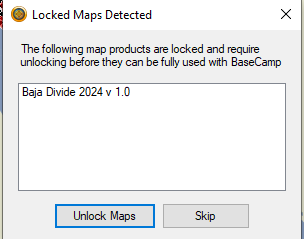
Selecciona la pestaña etiquetada “Desbloquear Regiones” y presiona “Añadir”.
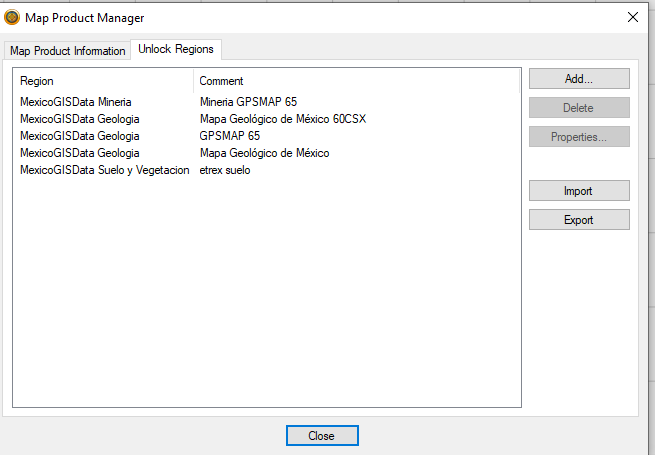
Introduce el código de desbloqueo que recibiste de BiciMapas y opcionalmente una descripción del mapa. En la imagen usamos “EDGE 530” ya que es el dispositivo al que lo enviaremos. Presiona “Aceptar”.
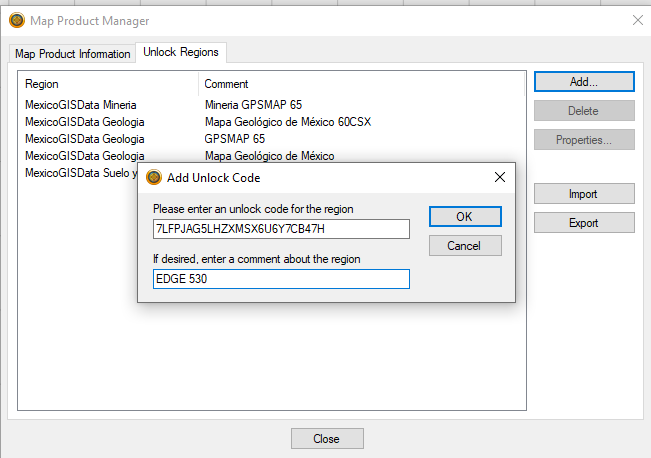
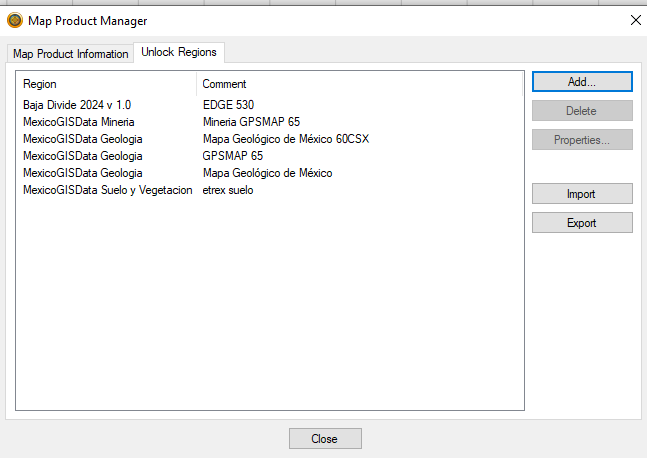
El mapa ahora está desbloqueado. Cierra la ventana.
Abre el menú “Mapas” y selecciona “Baja Divide”.
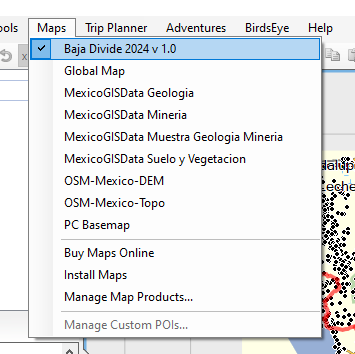
El mapa se mostrará en la pantalla.
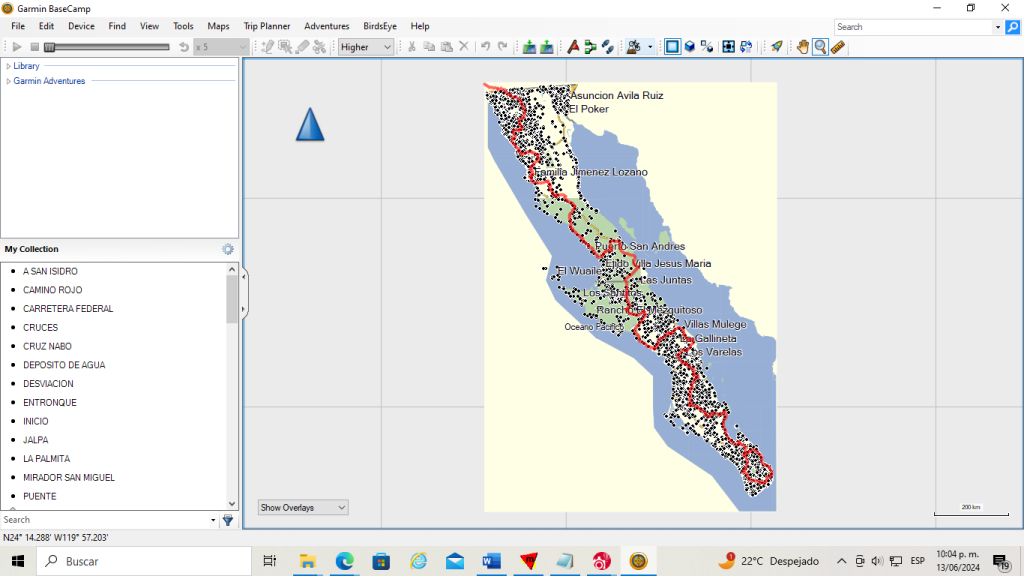
Enviar el mapa al GPS
Conecta el GPS a tu computadora. Abre Basecamp. El modelo y el ID del dispositivo se verán en la parte superior izquierda. Selecciona el menú “Mapas” y “Instalar Mapas”.
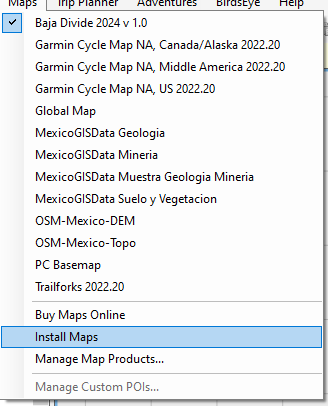
La aplicación “Mapinstall” se iniciará. Presiona “Continuar”.
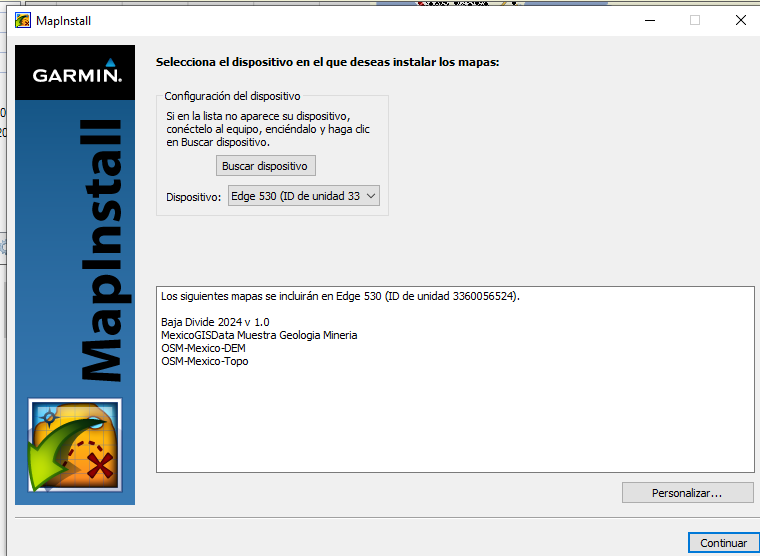
Nota: Algunas versiones de Basecamp no incluyen MapInstall. Si la opción “Instalar Mapas” no está disponible en el menú “Mapas”, debes instalarlo descargándolo gratuitamente desde el sitio de Garmin en este enlace:
https://www8.garmin.com/support/download_details.jsp?id=3291
Selecciona el dispositivo donde se instalará. Puede ser en la memoria principal de la unidad o en una tarjeta de memoria si está disponible.
Si tienes más de un mapa instalado en Basecamp, haz clic en “Personalizar” para seleccionar solo el mapa que deseas instalar.
En la ventana que aparece, selecciona “Baja Divide”.
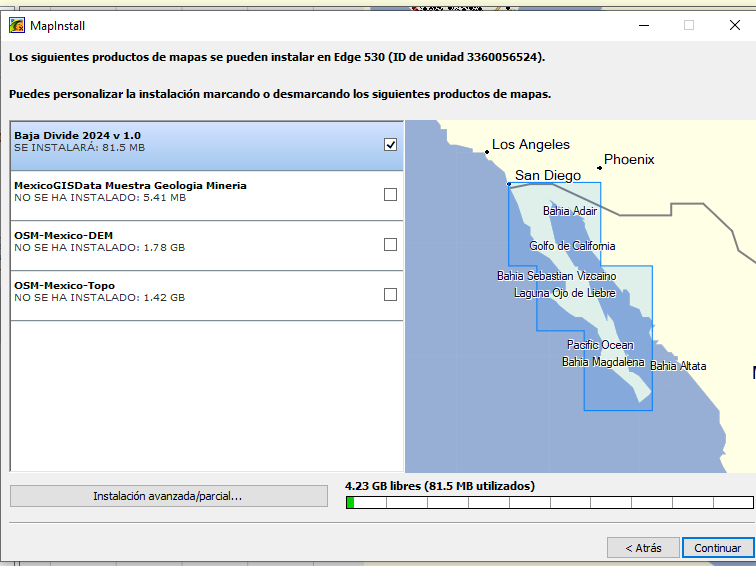
Selecciona todas las secciones del mapa para asegurarte de cargar el mapa completo en el GPS. Puede ser completo o solo una sección. En la parte inferior, se muestra un gráfico con la memoria disponible y la memoria necesaria para descargar el mapa.
Presiona “Continuar”. Aparecerá una ventana de confirmación. Presiona “Instalar”.
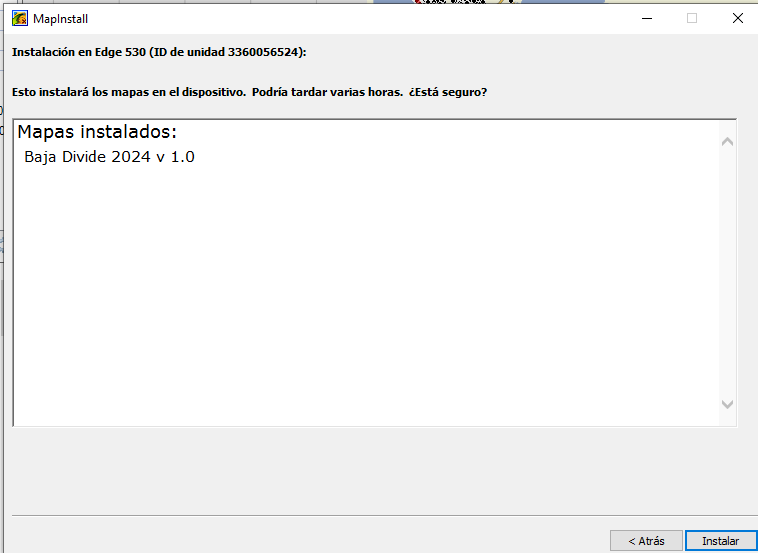
El proceso de instalación comenzará y puede tardar varios minutos en completarse.
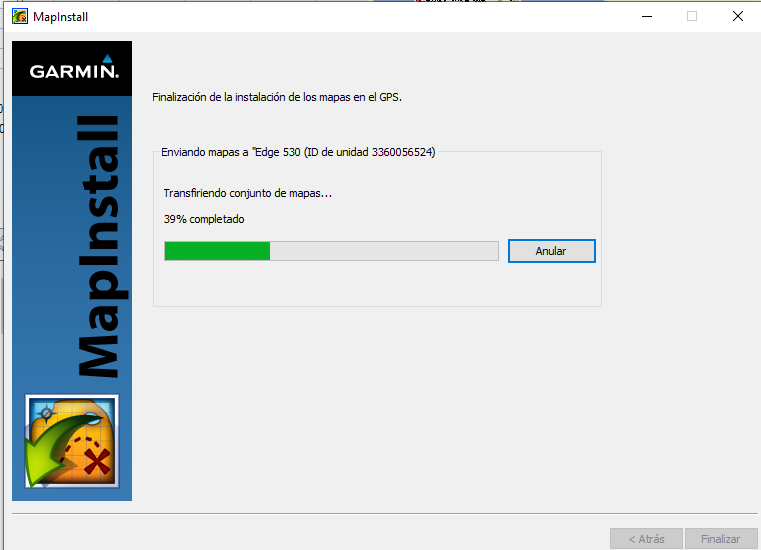
Al final del proceso, verás una confirmación tanto en MapInstall como en el GPS.
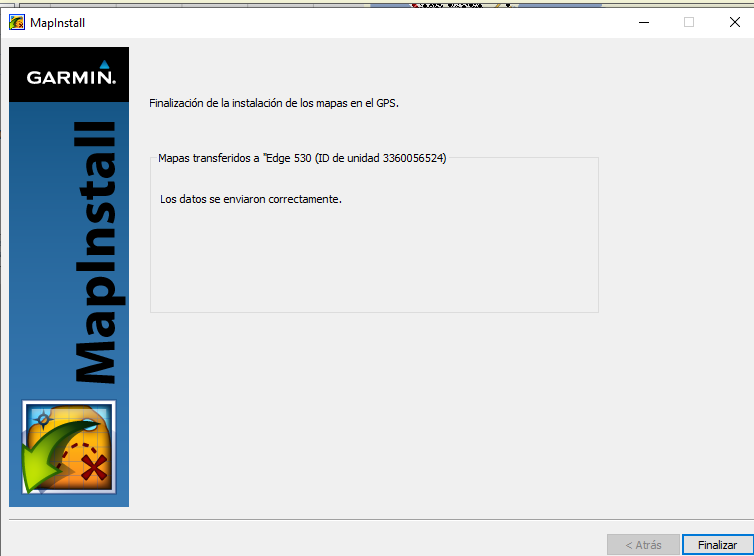
El mapa se mostrará automáticamente en el dispositivo. Si tienes otros mapas activos, se superpondrán. Puedes activar/desactivar los mapas visibles en el dispositivo a través del menú de configuración de mapas.
